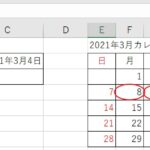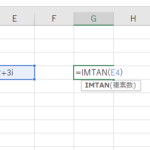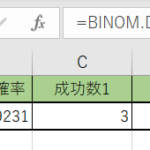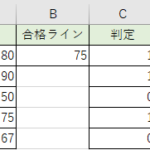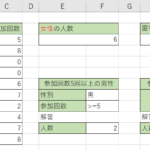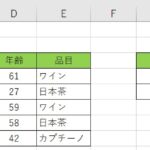ここ十数年の間に、パソコンがかなり普及しました。それと同時に仕事場にもパソコンが導入され、今では多くの仕事でパソコンを扱う場面が増えてきました。特にMicrosoft(マイクロソフト)の製品であるWord(ワード)、Excel(エクセル)は使用率が高く、仕事で触ったことがありませんという方は、少なくなってきている現状です。
ここ十数年の間に、パソコンがかなり普及しました。それと同時に仕事場にもパソコンが導入され、今では多くの仕事でパソコンを扱う場面が増えてきました。特にMicrosoft(マイクロソフト)の製品であるWord(ワード)、Excel(エクセル)は使用率が高く、仕事で触ったことがありませんという方は、少なくなってきている現状です。
それほどよく使われているWord(ワード)とExcel)(エクセル)ですが、実は最近では「就職してから初めて触りました」、「触った事はあるけれども使えません」という方が増えています。「学校でWord(ワード)、Excel(エクセル)の授業があっても、その後使わなくて忘れてしまった」、「日常生活でWord(ワード)、Excel(エクセル)は使いません」など理由は様々です。だからこそ、仕事で使う事になってから、使えるようにしたいと考える方が増えています。
目次
仕事ではExcel(エクセル)の使用場面が増えている!でも、独学で挫折率も高い!?
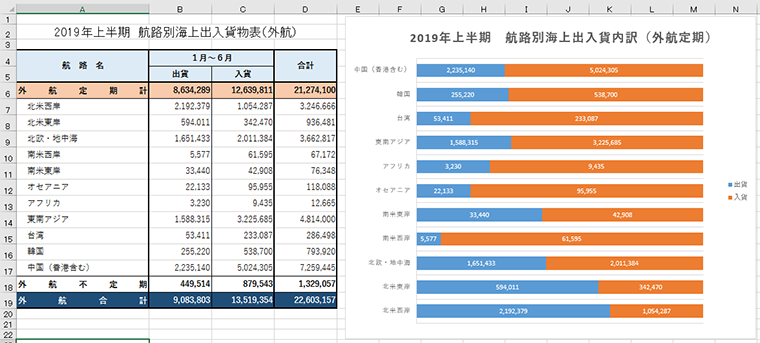
WordとExcelですがどちらの方が使われているのでしょうか?WordやExcelなどのMicrosoftのoffice製品を使用している企業に行ったアンケート調査では、Excelの使用している企業率が90%以上というデータがあります。Wordの使用率は75%前後です。かなりExcelを使用している企業が多いですね。
では、なぜこれほどExcelが使われているのでしょうか?
その理由は、単純にExcelが仕事で使用できる場面や機会、そして機能が多いからです。
(もちろん他にも理由はあると思います)
Excelで出来る事として例えば
- 在庫の管理などで商品の集計表が作れる。
- 売り上げをグラフ化して分析の役に立てる。
- 住所録を作成して個人情報を管理する。
- 見積書を作成する。
- 勤務時間の計算をして給与計算を行う。
などなど。
他にもたくさんの場面で使用されています。いろいろな場面で使えるからこそ使用率が高くなっているんですね。
実は独自で勉強をしようとして、途中であきらめてしまう理由がここにあります。いろいろな場面で使用できるという事は、いろいろな場面で使用できる機能がたくさん備わっているという事です。
例として、Excelの関数はたくさんあり、その数は470個以上です。便利な関数はたくさんあるのですが、なかなか470個すべて覚えるのは難しいですよね。だからよく使う関数に絞って勉強をしたりします。その際、合計や平均の関数だけ学習して他が使えないなど、覚える内容を絞りすぎるという事も起きたります。結局、仕事でExcelを使おうと思ったら、必要な関数は覚えていなかったってなってみたりする訳です。
では、この使用局面が多様化しているExcelを使えるように勉強するには、どのような内容や方法で勉強したらよいでしょう?関数を例に挙げましたが、勉強してみてExcelが難しいと感じた事があるという方からは、結局何から勉強したらよいのか分からないという事を聞きます。まさしくその通りだと思います。機能がたくさんあるからこそ分からなくなってしまう所ですよね。
他にも、「やりたいことは決まっているのに、テキストを調べても何をしたら出来るようになるのか分からない」、「テキスト通りやってみたけれども、そもそも何をやっているのか分からない」、「テキスト通りの内容しかできない」など、自分で勉強をしてみた結果出来なかった理由は様々です。
Excelを使えるようにするためのおススメの勉強方法は?
Excelを独自で勉強して難しかったと感じた方からの意見から考えると、
- 仕事で必要となる機能について覚える。
- ただ操作をして終わりにならない様に、表やグラフを実際に作成して、操作や機能に慣れる。
仕事で必要となる機能と言われても、それって仕事によって違うのでは?と感じる方もいると思います。そして、その通りなんです。例えば、専門的なグラフの作成方法を勉強して、グラフから詳しく分析できる資料を作れても、グラフの作成が必要ない仕事であれば、結果的にExcelを使えないという事になってしまいます。
という事で、どんな仕事でも使える様な、機能や関数の使いかたなどを勉強するのがよいという事になります。勉強方法の例を考えました。参考にしてください。
1. 住所録の作成をする。
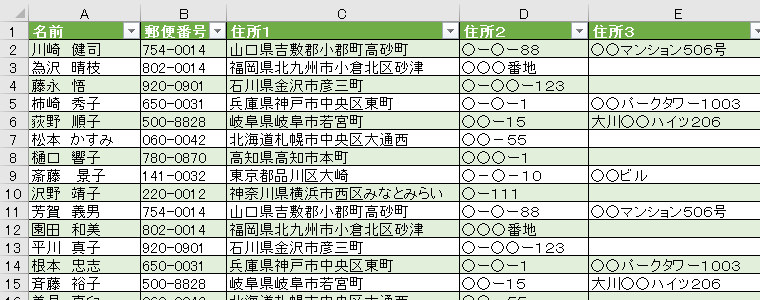
Excelの基本はまずは入力です。住所録の作成も効率的な入力の仕方を考えると奥が深いです。例えば、名前などは全角文字で入力ですが、住所の番地や電話番号は半角文字の入力ですよね。たくさんのデータを入力してみると分かりますが、いちいち全角、半角を切り替えながら入力すると、イライラしてきます。
半角英数への変換に「F10キー」を使用すればとっても便利です。また、セルの移動には「Tabキー」を使うと右に移動します。見やすい大きさにするにはセル幅や高さを変更する必要があります。住所録などのデータであれば仕事で扱う事も可能性としては高いと思われますし、入力の基本も学習できます。また、データを作成しているので、何を作っているか、なんの操作をしているのか分からないという事も減ります。
2. 注文書を作ってみる。
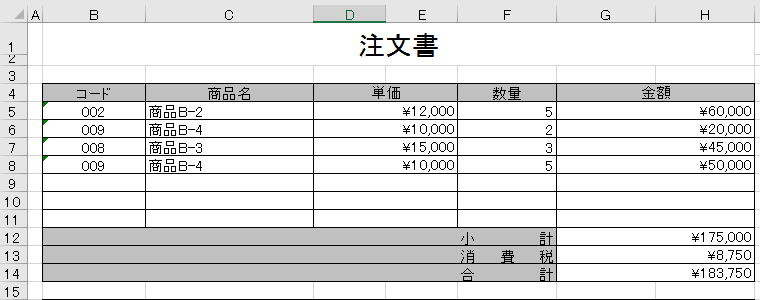
Excelでよく使われるのが、合計や平均などの関数になります。注文書の形式は様々ですが、例えば、商品名を入力するセル、単価と数量を入力するセルを作成し、合計金額を自動で計算してくれるようにする。全ての商品の金額の合計を表示させるなど、基本的な機能を学習するのに便利になります。
3. 関数を絞って覚える
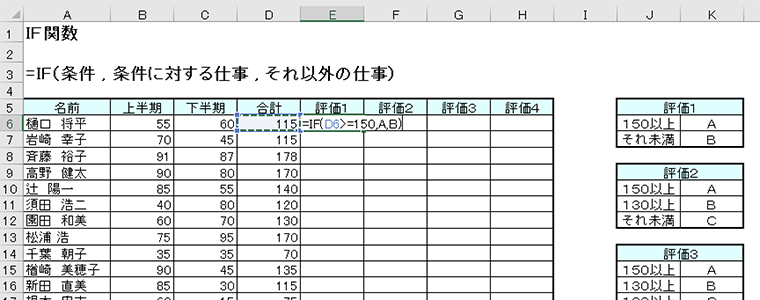
前にも書きましたが、関数の数は多いので良く使用される内容に絞って勉強するのがよいです。基本として覚えた方がよい関数を5つ挙げると、
- SUM
- AVERAGE
- IF
- VLOOKUP
- SUMIF
辺りでしょうか?もちろん他にも便利な関数はたくさんありますが、どこでも使えそうと考えるとこの辺りを勉強するとよいと思います。
4. MOS試験の勉強をしてみる。
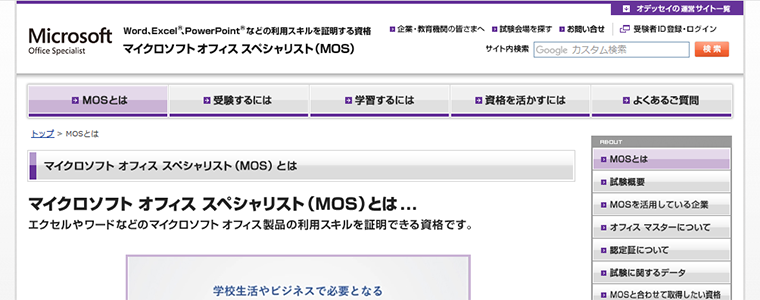
出典:https://mos.odyssey-com.co.jp/
ある程度操作に慣れてきたら、MOS試験の勉強をしてみるのもよいです。この試験は、Word、Excelとソフトによって試験が分かれますが、いずれもWordやExcelの機能を問題なく使えますという事を証明する試験になります。テキストは市販で出ておりますが、MOS試験で出てくる範囲は決まっているので、おおよその内容はどれも同じです。見やすさなどで選んでみましょう。試験を受ける受けないは別として、いろいろな機能を学習できるので、幅広く覚えたいという方に合っています。
Excel(エクセル)勉強方法まとめ
いろいろと説明しましたが、Excelを勉強するには自分になじみがありそうだなと感じる表を作成するのが覚えやすいです。1つ目に書いた住所録は、スマートフォンに番号を登録するのと同じ感覚で作成してみると、なじみがあるのではないかと思います。また、住所録を作成しておくと、Wordを使って年賀状の宛名面を自動で印刷させることも出来るようになるので、年賀状の時期にはぴったりです。これから勉強したいという方は参考にして頂ければと思います。